Slik skjuler eller viser du programmerker på oppgavelinjen i Windows 10

Årsdagoppdateringen for Windows 10 legger til emblemsymboler for universelle apper som er festet til oppgavelinjen. Mens du ikke kan slå ikonetiketter av og på for enkelte apper, kan du deaktivere alle merkene hvis du vil.
Slå opp Windows-innstillinger ved å klikke på Start og deretter på Innstillinger-knappen (eller ved å trykke Windows + I på tastaturet ditt ). På hovedinnstillingsskjermbildet klikker du på "Personalisering".
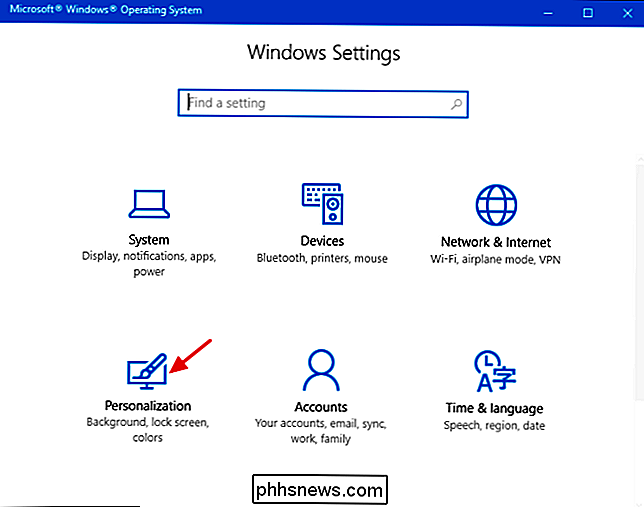
På venstre side av Tilpassingssiden klikker du på "Oppgaveboks".
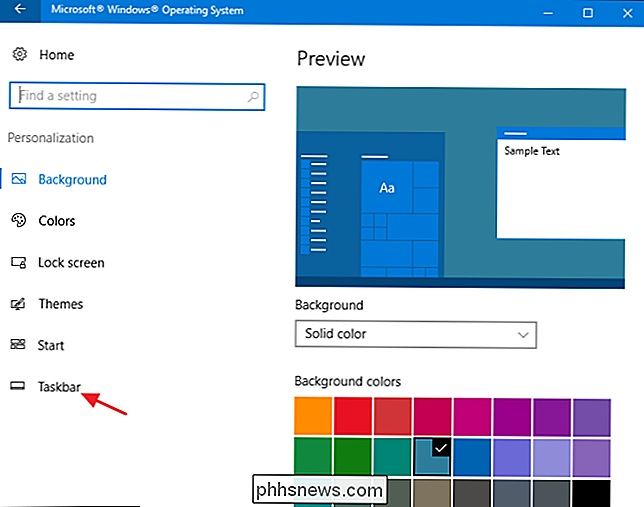
På høyre side, bla ned et stykke og slå av (eller på) Vis merker på oppgavelinjeknappene "veksle".
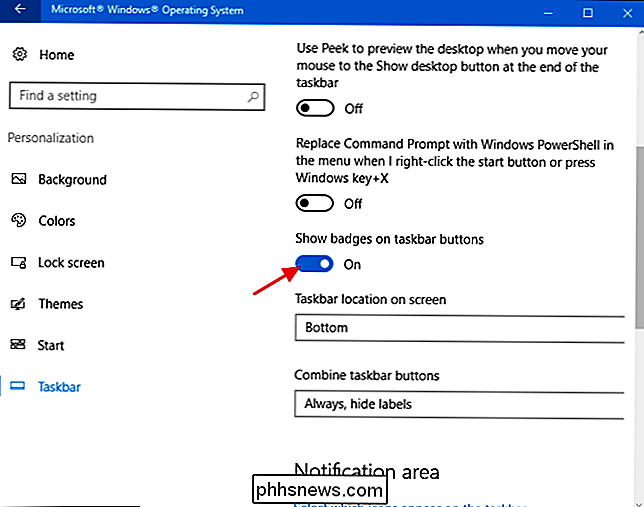
Og voila! Du kan nå nyte de fine, kjedelige oppgavelinjene igjen.
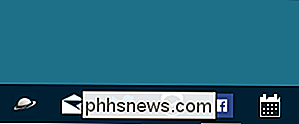
Selv om det ville være fint å kontrollere merker for individuelle apper, og vi gjetter det som vil bli lagt til slutt, har du i det minste muligheten til å slå av merkene helt Hvis du, som mange mennesker, finner dem distraherende.

Slik lager du 3D "Parallax" Bakgrunnsbilder til iPhone eller iPad
Hvis du eier en iPhone eller iPad, har du sikkert lagt merke til en 3D-effekt på noen bakgrunnsbilder, hvor det virker som om hjemmeskjermikonene dine svinger over toppen. Du kan faktisk gjøre dette med nesten ethvert bilde uten spesiell programvare. Bakgrunnen vi snakker om kalles parallax tapet, men på din iOS-enhet refererer Apple til det som "perspektiv" tapet.

Hvordan beskjære og redigere bilder på iPhone eller iPad
Det er veldig enkelt å redigere bilder på iPhone eller iPad. Bilder-appen på iOS pakker mange funksjoner inn i den, inkludert muligheten til å beskjære, justere farge, justere justeringer og mer. I denne artikkelen viser vi deg hvordan du får tilgang til appen for bilder redigeringsverktøy ved hjelp av en iPhone.



